
삭제, 손실, 손상 또는 포맷된 파티션에서 파일을 복구하고 싶으십니까?
무료 파티션 복구 소프트웨어를 다운로드하여 시스템에 설치하십시오. 소프트웨어를 실행하고 파티션을 복구해야 하는 하드 드라이브를 선택합니다. 파티션 또는 전체 파티션의 모든 파일을 매우 빠르게 검색하고 복구합니다. 또한 저장하기 전에 삭제, 손실, 손상 또는 포맷된 파티션에서 복구된 파일을 무료로 미리 볼 수 있습니다. 지금 시도하십시오!!!

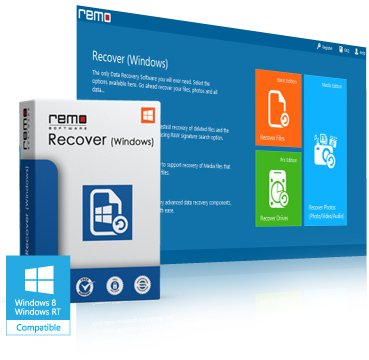
| 시스템 요구 사항: |
|
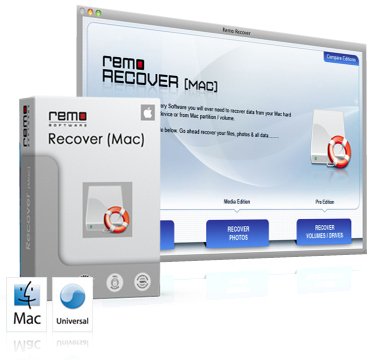
| 시스템 요구 사항: |
|
하드 디스크는 사용자의 편의에 따라 데이터를 저장하기 위해 여러 파티션으로 나뉩니다. 다른 파티션을 생성하면 모든 엔터테인먼트 파일을 한 파티션에 저장하고 문서를 다른 파티션에 저장하고 OS를 다른 파티션에 설치할 수 있는 것처럼 범주별로 파일을 편리하게 저장할 수 있습니다. 이러한 파티션에 저장된 데이터가 삭제되거나 손실될 수 있는 몇 가지 시나리오가 있습니다. 중요한 데이터 중 일부가 손실되고 해당 데이터의 백업 복사본이 없다는 것을 알게 되면 좌절감을 느낄 수 있습니다. 이러한 경우 파티션 복구 소프트웨어를 사용하여 파티션에서 손실된 데이터를 다시 가져올 수 있으므로 불필요하게 좌절할 필요가 없습니다. 이 도구는 몇 단계 내에 파티션에서 파일을 안전하게 다시 가져오는 이점이 있습니다..
파일 시스템 손상: 파일 시스템은 파일에 액세스하는 방법을 정의하고 파일 위치 항목도 저장합니다. 따라서 시스템의 모든 파일 저장소를 관리합니다. 파티션의 파일 시스템이 손상되면 해당 파티션에 저장된 모든 파일에 액세스할 수 없게 됩니다. 파티션의 파일 시스템 변경 중단으로 인해 파티션의 파일 시스템이 손상될 수 있습니다.
실수로 파티션을 포맷: 때때로 디스크 공간을 확보하려면 원치 않는 데이터가 포함된 파티션을 포맷해야 합니다. 그러나 중요한 파일 중 일부가 포함된 파티션을 포맷할 수 있습니다. 나중에 파티션을 포맷한 후 중요한 파일을 잃어버렸다는 것을 알게 됩니다..
파티셔닝/재파티셔닝 오류: 하드 디스크를 파티션/재파티셔닝할 때 다음과 같이 생성될 수 있는 몇 가지 오류가 있습니다. "부트 섹터 복사본을 찾을 수 없습니다", "비트맵을 업데이트할 때 오류가 발생했습니다", "디스크 번호를 MBR로 읽는 동안 오류가 발생했습니다", 등. 이것은 불완전한 파티션으로 이어질 수 있으며, 그 결과 파티션에 액세스할 수 없고 파티션에서 데이터가 손실됩니다..
정전: 타사 유틸리티로 파티션에 액세스하여 크기 조정 작업을 수행할 수 있습니다. 다시 디스크 오류 검사기 프로그램을 사용하여 파티션의 오류를 확인할 수도 있습니다. 이 시점에서 정전으로 인해 시스템이 갑자기 종료되면 파티션 데이터가 손상될 수 있습니다..
단계 1: PC에 무료 버전의 파티션 복구 도구를 다운로드하여 설치하십시오. 성공적으로 설치한 후 소프트웨어를 실행합니다. 메인 화면에서 선택 “Recover Partitions” 옵션. 그런 다음 도구는 시스템에서 사용 가능한 모든 논리 및 물리 디스크 드라이브를 표시합니다. 적절한 물리 디스크를 선택하고 "Scan" 옵션

이미지 1 - 런치패드
단계 2: 이제 이 도구는 물리적 하드 디스크를 검색하여 삭제되고 손실된 파티션을 찾습니다. 스캔이 완료되면 발견된 파티션 목록이 표시됩니다. 복구하고 명중하려는 필요한 파티션을 선택하십시오 "Scan" 버튼을 눌러 파티션에서 복구 프로세스를 시작합니다.

이미지 2: 발견된 파티션
단계 3: 이제 소프트웨어가 선택한 파티션을 검색하여 파일을 다시 복구합니다. 스캔이 완료될 때까지 기다립니다. 스캔 프로세스가 완료되면 복구된 파일 목록이 표시됩니다. 당신은에서 복구 된 파일을 볼 수 있습니다 Data View, 그리고 File Type View.

이미지 3 - 파일 형식 및 데이터 보기에서 복구된 데이터
단계 4: 마지막으로, 복구 프로세스가 끝나면 파일을 마우스 오른쪽 버튼으로 클릭하고 표시된 옵션에서 미리보기를 선택하여 복구 가능한 파일을 미리 봅니다..

이미지 4 - 복구된 파일 미리보기
단계 5: 마지막으로 도구에 만족하면 도구의 라이센스 키를 활성화하고 대상 드라이브를 선택하여 복구된 파일을 저장합니다.

이미지 5 - 복구된 데이터 저장
삭제된 파티션에서 파일 복구
FAT16, FAT32, NTFS, NTFS 5, HFS+ 및 HFSX 삭제 파티션에서 안전하고 안전하며 빠른 데이터 복구를 위해서는 이 고급 알고리즘을 사용해야 합니다. 이 신뢰할 수 있는 도구를 사용하여 Windows 및 Mac OS에서 삭제된 파티션의 데이터를 쉽게 사용하십시오..암호화된 하드 드라이브에서 데이터를 복구하는 방법 Windows 10?: Windows 10의 암호화된 하드 드라이브에서 데이터를 복구하는 방법을 알고 싶으십니까? 그렇다면 사용하기 쉬운 파티션 복구 앱을 사용하여 Windows 10의 암호화된 드라이브에서 데이터를 쉽게 다시 가져옵니다..
삭제 된 파티션 복구 Mac: Mac 사용자는 다음을 사용하여 실수로 삭제한 하드 드라이브 파티션이나 볼륨을 쉽게 복구할 수 있습니다. Mac용 삭제된 파티션 복구 소프트웨어. 이 도구는 Mavericks, Mountain Lion, Lion, Yosemite, Snow Leopard 등 다양한 Mac 시스템에서 사용할 수 있습니다..
부팅할 수 없는 하드 드라이브에서 데이터 복구: 컴퓨터 하드 드라이브가 심각하게 손상되어 시스템이 부팅에 실패했습니까? 그런 다음 걱정하지 마십시오. 아래 링크를 통해 부팅할 수 없는 하드 드라이브에서 데이터를 복구하는 방법을 알아보십시오. 파티션 복구 소프트웨어는 몇 번의 간단한 마우스 클릭으로 부팅할 수 없는 하드 드라이브에서 모든 파일을 추출할 수 있습니다.
USB 파티션에서 데이터 복구: USB 드라이브는 휴대가 간편하고 어디에서나 휴대할 수 있습니다. USB 드라이브를 노트북이나 데스크탑에 연결하기만 하면 USB 드라이브에 저장된 모든 정보에 쉽게 액세스할 수 있습니다. USB 드라이브 또는 파티션 중 하나에서 데이터가 손실된 경우 다음을 사용할 수 있습니다. USB 파티션 복구 쉬운 방법으로 데이터를 복구하는 데 도움이되는 소프트웨어.